如何在電視上觀看 Facebook直播 [3 種方式]
您有沒有想過自己能否在電視上看 Facebook直播 ?當然可以!Facebook直播 是許多流行內容創造者的家,他們專門在這個平台上串流。它也是尋找本土小型頻道定期串流的好地方。
今天,我們深入探討在電視上收看 Facebook直播的最佳方法。我們包含了開始在電視上觀看 Facebook直播 的指南,以及回答一些重要的常見問題。
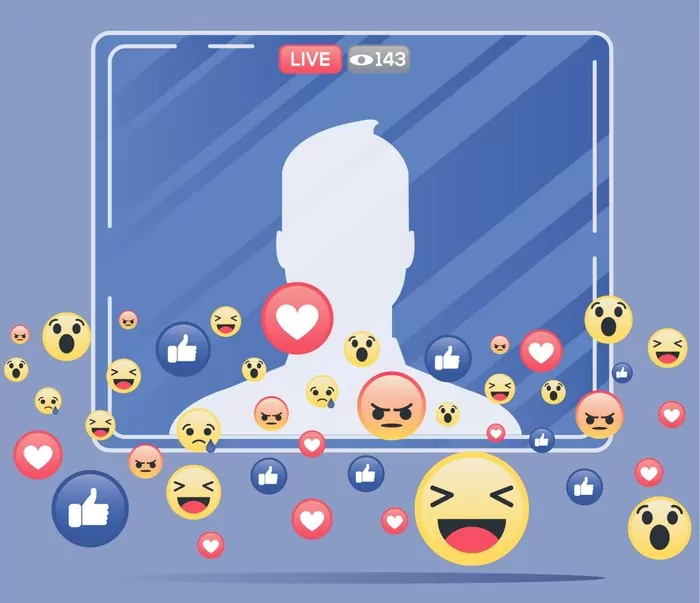
方法1: 透過 Facebook 內建串流在電視上觀看 Facebook 直播
在電視上觀看 Facebook 直播的第一個方法是使用 Facebook 內建的傳輸功能。您可以從智能手機/平板電腦串流 Facebook 直播,然後開始傳送至電視。
首先,您需要隨身攜帶 iOS 或 Android 智能手機/平板電腦以串流內容。您也需要一台支援透過 Chromecast 或 AirPlay 播放內容的智能電視或串流媒體播放器。
支援 Facebook 串流的電視包括:
- Chromecast/Google 電視
- Samsung Smart 電視
- Apple 電視
- Amazon Fire 電視
- Roku 電視
- Android 電視(例如Hisense 電視, Sony 電視, 以及Sharp 電視)
您的電視/多媒體播放器和智能手機/平板電腦必須位於相同的 Wi-Fi 網路上,才能使用此功能。您也需要在智能手機/平板電腦上下載 Facebook 應用程式,並登錄至活躍的 Facebook 帳戶。
當檢查並驗證上述內容後,請遵循下列步驟:
- 第1步.開啟 iOS/Android 裝置上的 Facebook 應用程式。
- 第2步.選擇螢幕左下角的「影片」標籤。或者,使用螢幕上方的「搜尋」尋找您想要的 Facebook 串流播放器。
- 第3步.選取視訊/即時串流並開始播放。
- 第4步.點選視訊一次,開啟媒體控制功能。
- 第5步.點選媒體播放器右下角的「...」圖示。
- 第6步.選擇「投放影片」。
- 第7步.(適用於 iOS) Facebook 需要存取「本地網路」才能播放影片。您會看到一個視窗彈出,提示您開啟設定。選擇「iOS 設定」並啟用「本端網路」切換項。
- 第8步.根據您的裝置,選擇「AirPlay」或「Chromecast」。
- 第9步.選擇您的電視。
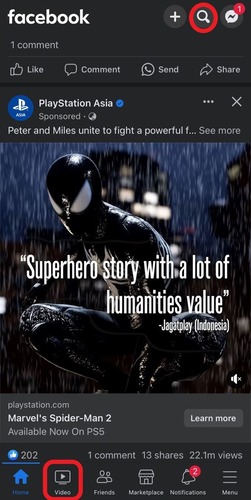

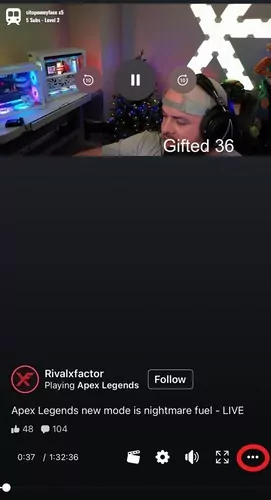
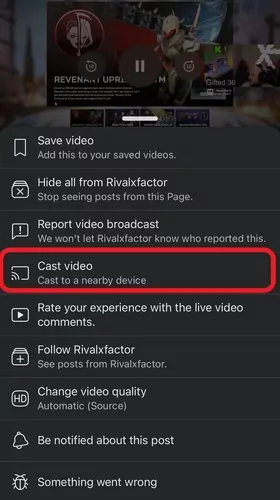
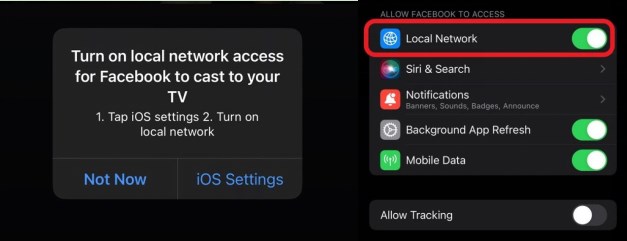
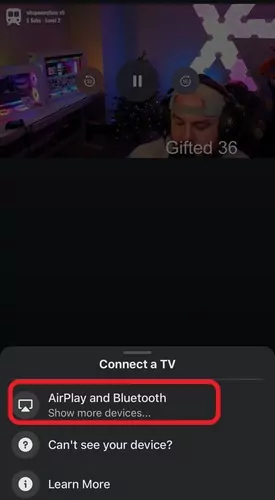
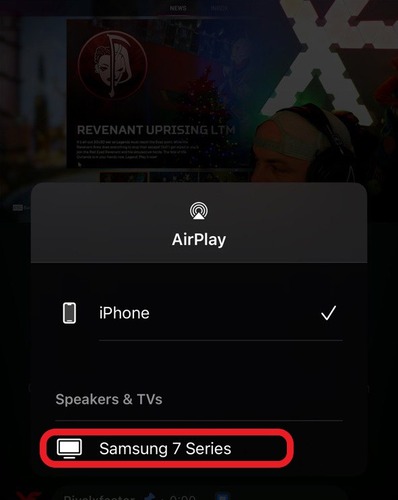
此方法是開始在電視上觀看 Facebook直播 最方便的方式,但也有一些缺點。首先,這需要您使用智能手機/平板電腦來串流內容。您無法直接控制正在播放的視訊,也無法在電視上瀏覽 Facebook,因為您的裝置只能傳送特定的視訊。
此外,您還會受到平台的限制。只有在您擁有支援 Chromecast/AirPlay 投影的相容智能電視或串流媒體播放器時,此方法才會生效。
方法2: 透過網路瀏覽器在電視上觀看 Facebook直播
如果您不知道電視使用的傳輸協定,或者您的智能手機/平板電腦不支援電視的傳輸功能,您可以直接在電視的網頁瀏覽器上觀看 Facebook 的即時串流節目。
此方法很簡單,只要能存取網頁瀏覽器,就能在任何智能電視上運作。
- 1.開啟智能電視上的網頁瀏覽器。
- 2.輸入 Facebook 並搜尋。
- 3.選擇Facebook。
- 4.登入您的 Facebook 帳戶。
- 5.選擇螢幕中間的「影片」標籤。
- 6.選擇「直播」或使用螢幕左上角的「搜尋」功能以搜尋串流伺服器。
- 7.選擇即時串流,並在您的電視大螢幕上觀看。
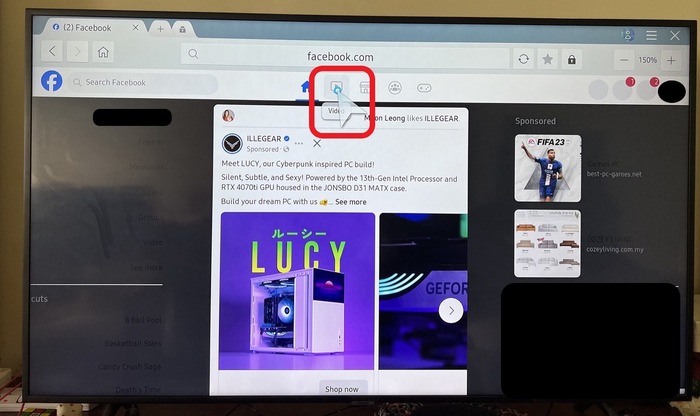
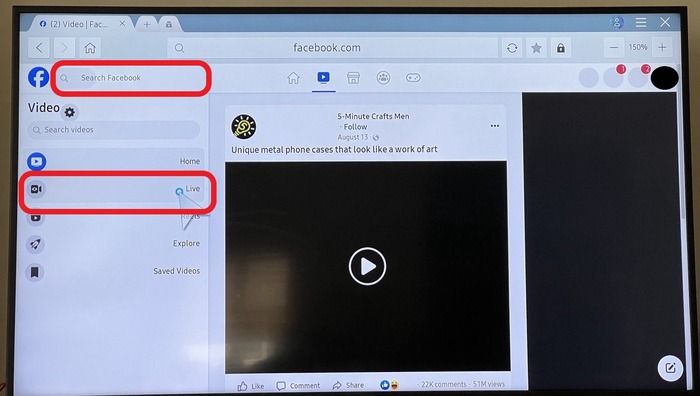
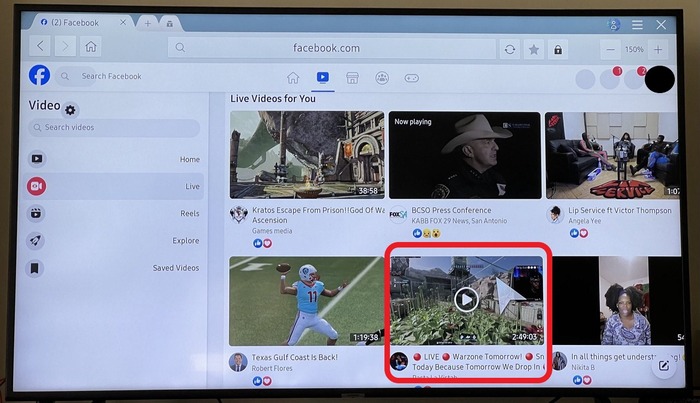
不過,以這種方式觀看 Facebook 直播內容有幾大缺點。首先,使用遙控器瀏覽 Facebook 非常惱人,尤其是打字時。
此外,有很多事情是您無法使用遙控器的按鍵做的。您必須仰賴移動緩慢的虛擬指標來切換影片和瀏覽瀏覽器。為了克服這個問題,我們建議您將無線滑鼠或鍵盤連接到電視上。
方法3: 將 Facebook直播 傳送至任何智能電視
最後一種方法是上述兩種方法的折衷,因為我們將採用出色的第三方解決方案來進行無線投屏,那就是AirDroid Cast。AirDroid Cast是多功能於一身的螢幕投射解決方案。
使用 AirDroid Cast 的一大優點是多平台支援。AirDroid Cast 可在 iOS、Android、Windows、macOS 和 Android 電視上使用。它是一個強大的網路平台,可從任何有瀏覽器的裝置存取!這讓觀看串流、瀏覽視訊或追蹤 Facebook 發佈的內容更加方便。

以下是 AirDroid Cast 的主要功能:
- 1080p 全高清解析度串流
- 本地與遠端連線
- 雙向音訊傳輸
- 從 PC 遙控行動裝置
以下是使用便捷的 AirDroid Cast 網路平台將智能手機螢幕鏡射至智能電視的快速指南:
- 1.在您的 iOS/Android 裝置上下載並安裝 AirDroid Cast 應用程式。
- 2.安裝完成後,打開程式。
- 3.導覽至「熒幕投放」標籤。將您的智能手機留在此頁面。
- 4.在智能電視上,開啟網頁瀏覽器,搜尋webcast.airdroid.com。您會發現一個 9 位數的投影碼和一個 QR 代碼。掃描 QR 代碼或手動輸入 AirDroid Cast 應用程式中的 「螢幕投放」標籤上的投影碼。
- 5.允許任何其他彈出式視窗,以允許螢幕鏡射。然後,您就可以將手機螢幕鏡射至智能電視上。
- 6.選擇「直播」或使用螢幕左上角的「搜尋」功能搜尋串流播放器



如何在手機和電腦上觀看 Facebook 直播?
如果您不確定如何在手機和 PC 上觀看 Facebook 直播,這裡有一份快速指南,可為您指出正確的方向。
手機上的Facebook 直播
- 1.開啟 Facebook 應用程式並登入您的 Facebook 帳戶。
- 2.點選螢幕左下角的「影片」標籤。
- 3.在頂部的功能表中選擇「直播」。
- 4.選取影片並開始觀看。
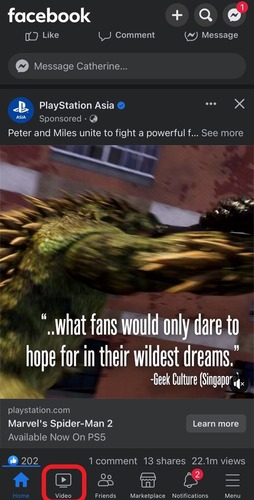
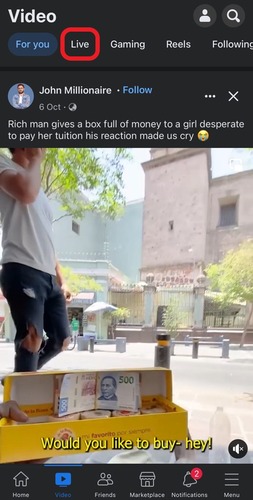
PC 上的 Facebook 直播
- 1.在您的 PC/Mac 上開啟網頁瀏覽器,然後前往facebook.com。
- 2.登入您的 Facebook 帳戶。
- 3.選擇左側功能表的「影片」標籤。或者,選擇頁面中央的「影片」圖示。
- 4.在左側「影片」功能表中選擇「直播」。
- 5.選擇即時串流開始觀看!
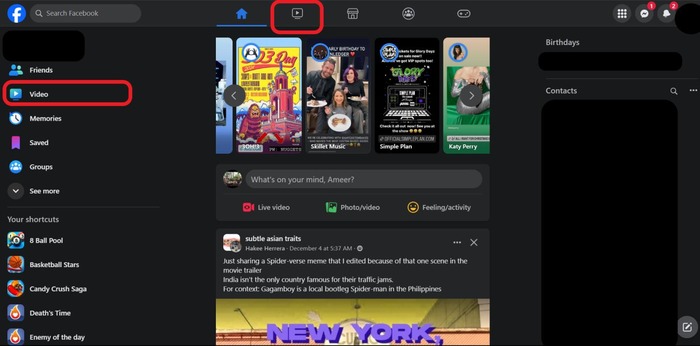
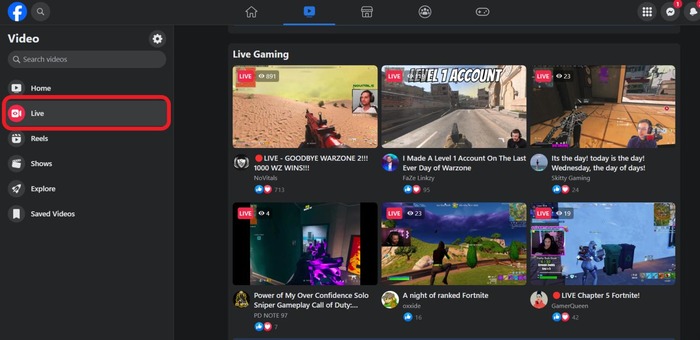
是否可以在電視上使用 Facebook Watch?
所以答案很棘手,因為它既是又不是。
您可以透過上述其中一種方法在電視上使用「Facebook 觀看」,以投射或鏡射您的螢幕。依照相同的方法,您可以開啟「視頻」標籤,然後選取「節目」圖示。在這裡您可以找到 Facebook 獨家系列和 Facebook Watch 內容。
第二個答案是否定的,您無法在電視上自行使用 Facebook Watch。Meta 曾針對智能電視作業系統推出 Facebook Watch 應用程式,讓您可以輕鬆地直接在電視上存取他們的內容。但他們之後停止了對 Facebook Watch TV 應用程式的支援,並將其整合到 Facebook 上的影片區段中。
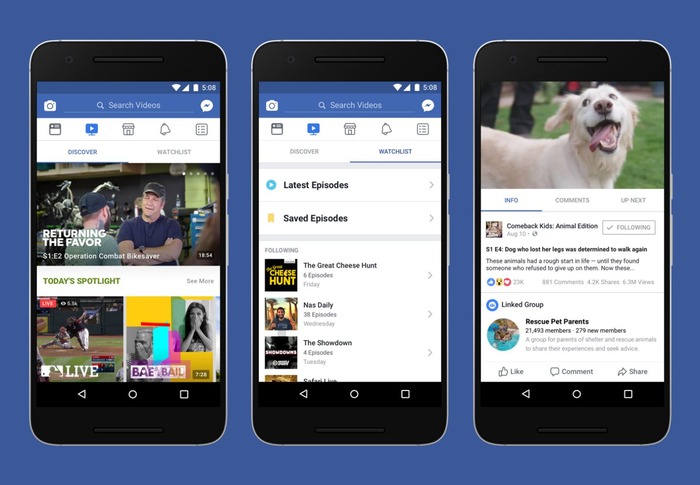
最初在 2017 年推出時,Facebook Watch 是一個獨立的應用程式,託管一些 Facebook 的獨家節目和視訊內容。它與其他串流平台類似,都是季節性發行的,就像 YouTube 和 Netflix 的混合體。
它加入了社交元素,整理了大量內容,並顯示您的朋友正在觀看的內容、熱門節目,以及您可能感興趣的其他類別。
關於 Facebook 直播的常見問題
總結
雖然 Facebook 沒有獨立的電視應用程式並不理想,但至少您現在知道如何使用投射在電視上觀看 Facebook 直播。如果您無法使用其他方法,AirDroid Cast將是一個可靠的選擇。
它可讓您鏡射整個螢幕。除了觀看 Facebook 直播串流之外,它還能做很多事!它擁有遠端連線和在各大平台上以 1080p 解析度串流等獨家功能,是投射所有 Facebook 直播內容的完美工具。



發佈評論